Kundeninformationen eingeben

Für SMBC/VA-Plattformen wird der Schritt Sync anstelle der oben gezeigten Schritte PBX und Connect verwendet.
Der Kundenschritt des Onboarding- Prozesses erfordert die Eingabe von Informationen über den Kunden, einschließlich der Definition von Domänen und dem Hinzufügen von Website-Administratoren.
- Geben Sie die folgenden Informationen ein:
- Kundeninformationen - Geben Sie den Namen des Kunden und die vollständige Postanschrift ein (nicht unbedingt der Standort der PBX). Achten Sie auch darauf, dass Sie den am engsten verbundenen Wert aus dem Menü Business Type auswählen, das nur als statistische Information verwendet wird, um Mitel dabei zu helfen, die Kunden besser zu bedienen.
- Admin-Kontakte - Geben Sie eine beliebige Anzahl von Kontakten als Website-Administratoren ein, um diesen Kontakten erweiterte Berechtigungen für die Verwaltung von CloudLink-Anwendungen zu gewähren. Beispielsweise kann ein Administrator in der Mitel One-Anwendung und in der MiVoice Office-Anwendung andere Benutzer hinzufügen, ändern und aus dem Konto löschen.
- Support-Kontakte - Die Support-Kontakte für ein Kundenkonto umfassen einen Betreuer, Vor-Ort-Admin, oder ein anderer Kontakt, der vom Partnerbenutzer oder einem administrativen Benutzer dieses Kontos, an den alle Problemberichte in Bezug auf dieses Konto gesendet werden, hinzugefügt wurde.
- Betreuer: Betreut das System für den Kunden.
- Vor-Ort-Admin: Verwaltet das System von der Website aus.
- Andere: Jeder andere Benutzer, der als Support-Ansprechpartner für das Kundenkonto zugewiesen wurde.
Wenn ein Kunde ein Problem mit einer CloudLink-Anwendung meldet, wird eine E-Mail an die Support-Kontaktegesendet. Die Support-Kontakte sind dafür verantwortlich, die von ihren Kunden gemeldeten Probleme zu lösen und bei Bedarf wenden Sie sich über entsprechende Kanäle an den Technischen Support von Mitel Partner. Um einen Support-Kontakt hinzuzufügen, geben Sie den Namen und die E-Mail-Adresse von Betreuer, Vor-Ort-Admin, oder einem anderen Benutzer, wie in der folgenden Abbildung gezeigt.
Note: Es ist obligatorisch, beim Onboarding eines neuen Kunden mindestens Betreuer und Vor-Ort-Admin hinzuzufügen. Sie können so viele Support-Kontakte hinzufügen, wie Sie möchten.
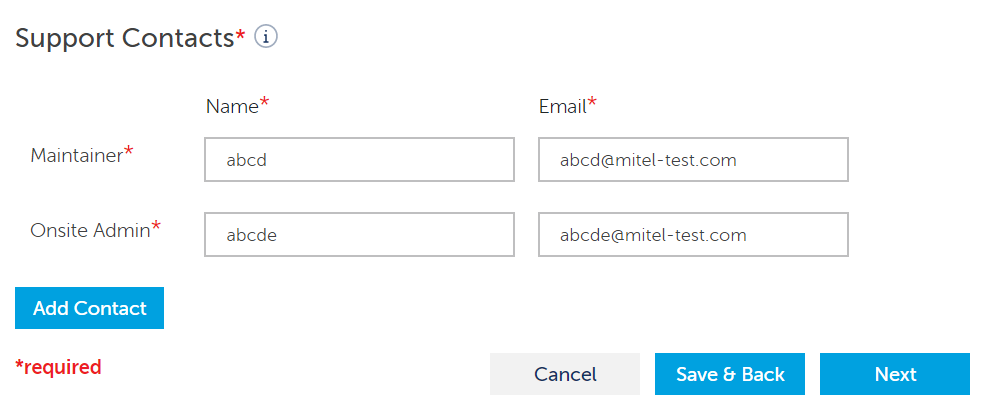
- Klicken Sie auf Weiter, um mit der Konfiguration des Gateways fortzufahren. Klicken Sie auf Abbrechen, um die Änderungen zu verwerfen und zum Partner-Dashboard zurückzukehren. Wenn Sie ein Partner sind, können Sie auf Speichern und zurückkehren klicken, um die Änderungen zu speichern und zum Partner-Dashboard zurückzukehren.
Weitere Informationen zum nächsten Schritt des Onboarding-Prozesses (Gateway) finden Sie unter Konfigurieren der Kundenseite.